Recenzia: Raspberry Pi 3 – domáci mikropočítač
Populárna a vzhľadom na možnosti, ktoré poskytuje, veľmi lacná mikropočítačová doska Raspberry Pi je k dispozícii už v tretej generácii. Úmyselne píšeme mikropočítačová, a nie mikrokontrolérová doska, pretože veľa ľudí si myslí, že dosky tohto typu sú určené predovšetkým na rôzne amatérske konštrukcie, kde takáto doska ovláda rôzne hardvérové komponenty a zbiera údaje zo senzorov. Áno, aj. Prípadne ste pred približne dvoma rokmi našli v našom magazíne návod, ako na Raspberry Pi 2 implementovať Windows 10 IoT Core a vytvárať pre takúto konfiguráciu univerzálne aplikácie Windows. Áno, aj. Raspberry Pi je počnúc druhou generáciou použiteľný ako počítač s prívetivým používateľským rozhraním, ktorý môžete použiť na rôzne scenáre – od tých najjednoduchších, ako napríklad využiť starší monitor alebo televízor ako fotorámik, prípadne informačnú tabuľu do výkladu obchodu či pri vstupe na podujatie a podobne, až po využitie ako plnohodnotný PC na tvorbu dokumentov vrátane predinštalovaných aplikácií kancelárskeho balíka Libre Office. Cena Raspberry Pi 2 sa pohybuje v e-shopoch okolo 30 – 40 eur, novšia a výkonnejšia doska Raspberry Pi 3 stojí 35 – 50 eur. Článok je určený aj pre úplných začiatočníkov, ktorí nemajú žiadne skúsenosti s mikrokontrolérovými doskami. Stačí vytvoriť bootovaciu kartu microSD, pripojiť monitor, klávesnicu, myš a napájací zdroj a máte takmer plnohodnotný počítač.
Konfigurácia počítača s grafickým používateľským rozhraním
Doska Raspberry Pi má štyri konektory USB 2.0, HDMI, eternetový konektor a konektor na slúchadlá. Aby ste mohli dosku využiť ako počítač, budete potrebovať klávesnicu a myš USB (stačia najlacnejšie modely). Doska sa napája cez konektor micro USB. Budete teda potrebovať aj napájací zdroj, napríklad nabíjačku od smartfónu, ktorá je schopná dodať 1,5 alebo lepšie 2 A. Treba mať na pamäti, že okrem mikropočítačovej dosky napájame aj klávesnicu, myš a USB kľúče, prípadne disky. K dispozícii sú aj ďalšie špeciálne konektory na kameru, dotykový displej a rôzne porty, tie si však zatiaľ nebudeme všímať. Okrem dosky budete na takýto scenár potrebovať ešte monitor s konektorom HDMI, prípadne DVI, kábel HDMI, a ak má monitor len vstup DVI, aj redukciu HDMI na DVI. Na spodnej strane dosky je slot na kartu microSD, do ktorej sa nahráva operačný systém. Ak chcete experimentovať aj s Windows IoT Core, budete potrebovať kartu triedy 10 alebo vyššiu s kapacitou 8 GB. Na pokusy s ostatnými operačnými systémami stačia 4 GB.
Súbory s binárnymi obrazmi operačných systémov nájdete na webovej stránke platformy https://www.raspberrypi.org/downloads/. Pri prvých pokusoch odporúčame natívny operačný systém Raspbian. Najjednoduchšia je inštalácia pomocou balíka NOOBS (New Out Of the Box Software). Stiahnete si súbor .zip, ktorý má približne 1,5 GB, rozbalíte ho a jeho obsah prekopírujete na naformátovanú kartu microSD. Na naformátovanie karty odporúčame použiť aplikáciu SD Memory Card Formatter 5.0 www.sdcard.org/downloads/formatter_4/.
Pamäťovú kartu vložte do slotu na doske, pripojte klávesnicu, myš, monitor a napokon napájanie. Nabehne zavádzač operačného systému. V ponuke sú zatiaľ dve položky, no keď dosku Raspberry Pi 3 pripojíte k internetu buď cez eternet, alebo Wi-Fi, pribudnú ďalšie operačné systémy, ktoré sa môžu stiahnuť z webu. Vyberte z ponuky Raspbian. Inštalácia operačného systému na kartu SD bude trvať asi 7 minút. Pri ďalšom zapnutí už Raspberry nabehne priamo do tohto operačného systému.
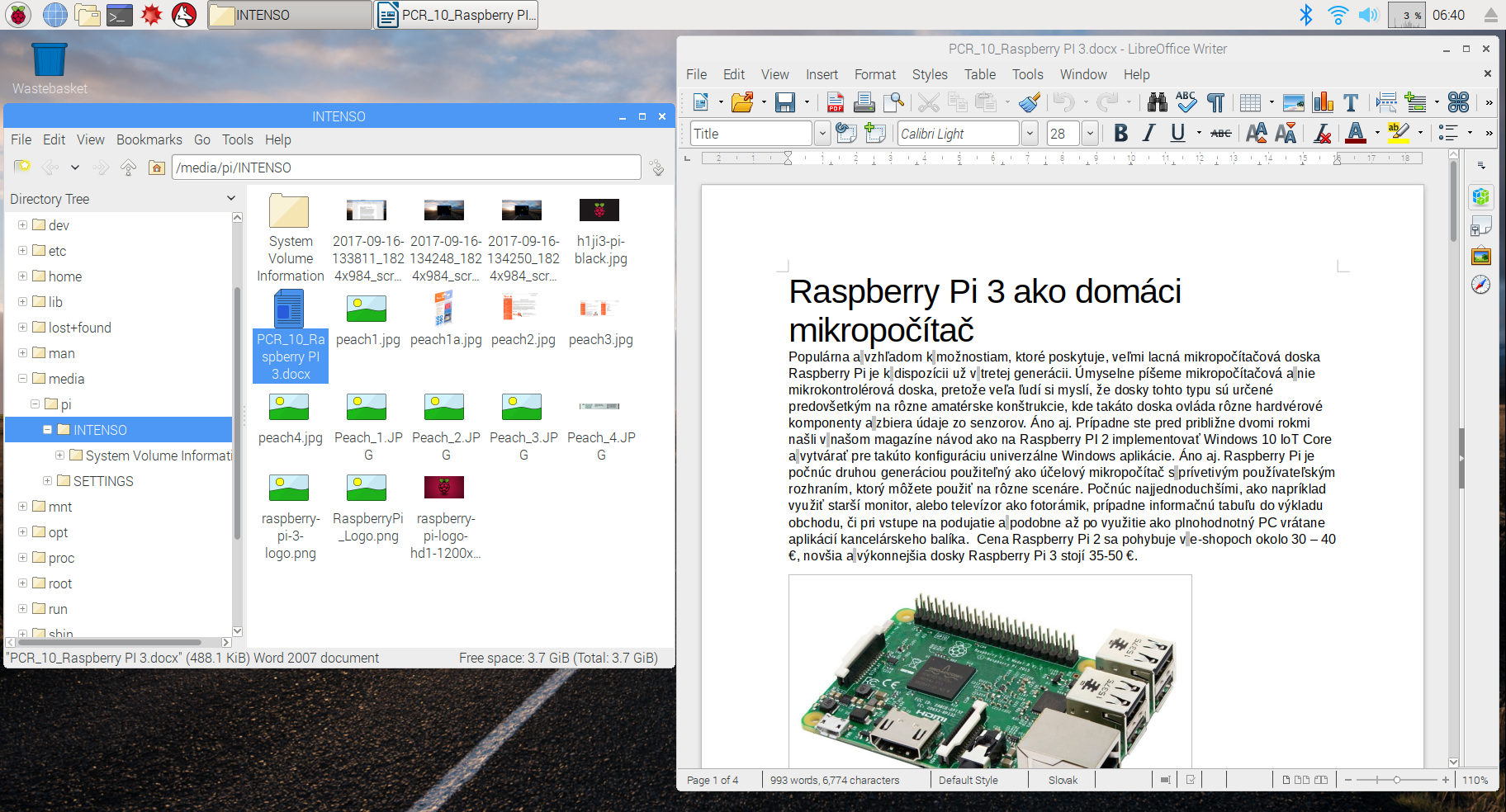
Tvorba dokumentov v Libre Office na Raspberry Pi
Operačný systém Raspbian
Grafické používateľské rozhranie je podobné ako vo Windows či Mac OS. K dispozícii máte komfortné menu a množstvo predinštalovaných aplikácií vrátane prehliadača webového obsahu, súborového manažéra a dokonca aj aplikácie kancelárskeho balíka Libre Office, takže Raspberry Pi 2 alebo 3 môžete používať ako takmer plnohodnotný počítač, samozrejme, v rámci jeho výkonových možností. Aby som dokázal možnosti tejto veľmi lacnej platformy, kopírujem tento článok, ktorý som začal písať vo Worde z balíka Office 2016, na USB kľúč a pokračujem v jeho písaní priamo na Raspberry Pi 3. USB kľúč alebo disk bude zároveň slúžiť aj ako médium na ukladanie súborov.
Aby ste mohli inštalovať ďalšie aplikácie z internetu, potrebujete v konfigurácii nastaviť heslo. K dispozícii je veľké množstvo aplikácií rôznych žánrov. Aby ste sa oboznámili so súborovým systémom, odporúčame vytvoriť si v Libre Office nejaký dokument a uložiť ho na USB kľúč, prípadne disk. Vyskúšajte aj možnosti ďalších predinštalovaných aplikácií.
Technické špecifikácie
Už predchádzajúci model Raspberry Pi2 mal výkonný 32-bitový štvorjadrový procesor, presnejšie SoC, teda System On Chip typu Broadcom BCM2836 (architektúra ARM Cortex-A7), taktovaný na 900 MHz, a 1 GB RAM. Raspberry Pi 3 už má 64-bitový procesor Broadcom BCM2837, takisto štvorjadrový s výkonnejšími a pritom energeticky úspornými jadrami Cortex A53, ktoré poznáme aj zo smartfónov, s taktovacou frekvenciou 1,22 GHz. Kapacita 1 GB RAM zostala nezmenená. Viac než o 80 % výkonnejší procesor však mnohých poteší pridaním obvodu BCM43438, ktorý rieši pripojenie Wi-Fi a Bluetooth Low Energy (BLE) priamo na doske. K výstupu HDMI môžete pripojiť monitor alebo televízor s rozlíšením maximálne 1920 × 1200 WUXGA, takže bežné rozlíšenie full HD 1920 × 1080 1080p zvládne doska úplne v pohode.
Riadiaci počítač
Primárny účel Raspberry Pi je však využitie v úlohe riadiaceho počítača, napríklad na ovládanie inteligentnej domácnosti a podobne. Rozširujúce moduly, prípadne rôzne amatérske konštrukcie sa pripájajú cez 40-pinový konektor GPIO (General Purpose Input/Output). Scenáre tohto typu predstavíme vo voľnom pokračovaní článku v ďalšom čísle.
Zobrazit Galériu